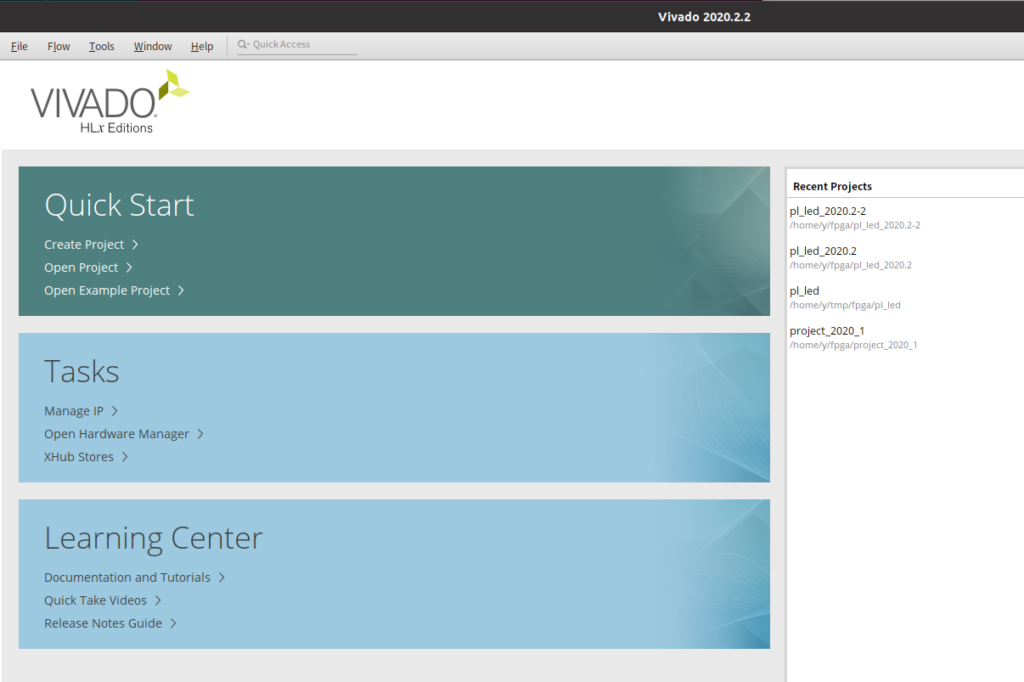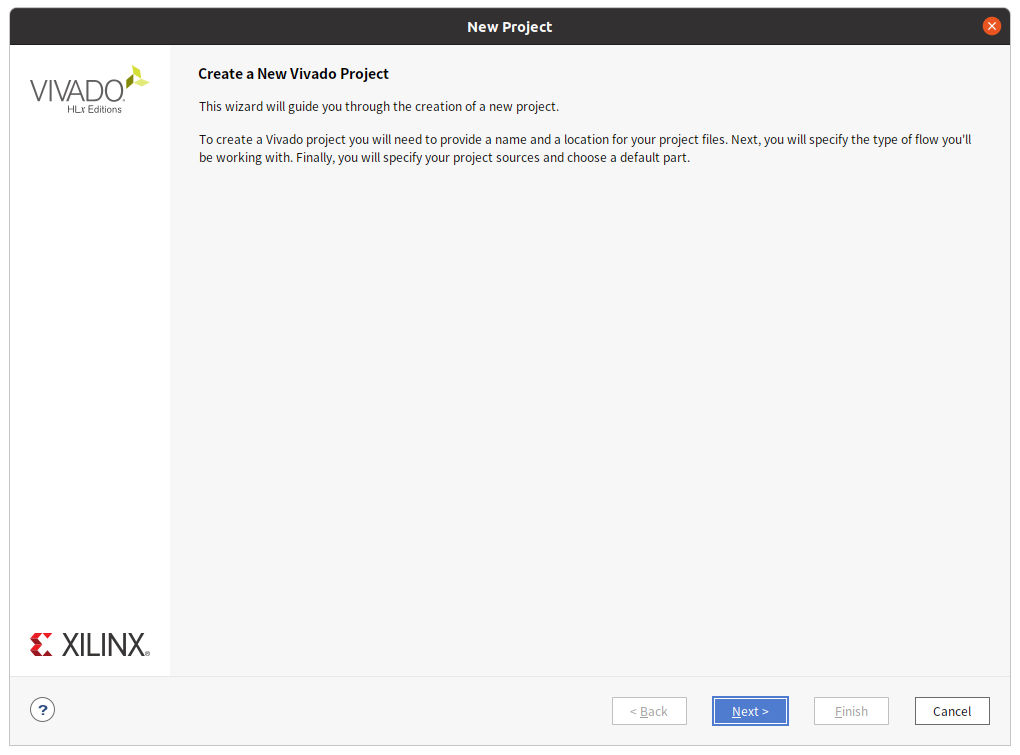Ultra96を使ってVivado/Vitisのチュートリアルを実践したいと思う。
最初に、Ultra96でチュートリアルをするために、ultra96のBoard Fileが必要になる。次のgithubのサイトにアクセスしよう。
githubのサイトが開いたらCodeをクリックして、次にDownload ZIPを選択する。そうすると、bdf-master.zipがダウンロードされるはずだ。

ターミナルを使って、ダウンロードしたファイルを解凍する。そうすると、bdf-masterというフォルダができるはずだ。
unzip bdf-master.zipbdf-masterのフォルダの中身を、Vivadoにコピーする。
cp bdf-master/* /tools/Xilinx/Vivado/2020.1/data/boards/board_files/これで準備はができた。
次にViavdoを使ってZYNQの実装を行う。Vivadoを起動するための設定をTerminalから実行しよう。
source /tools/Xilinx/Vivado/2020.1/settings64.shそして、TerminalからVivadoを起動する
vivado自分の環境だと、起動直後に、Could not locate Quik Help files.のように表記されるが、OKを選択する。
これについては、marseeさんのページに解決策が書いてあるので参照して頂きたい。
https://marsee101.blog.fc2.com/blog-entry-4913.html?sp
Vivadoが起動したら、Create Projectを選択する。
Create a New Vivado Project、Nextを選択する。
Project Name、Project NameとProject locationは適当に入力して、Create project subdirectoryをチェックして、Nextを選択する。
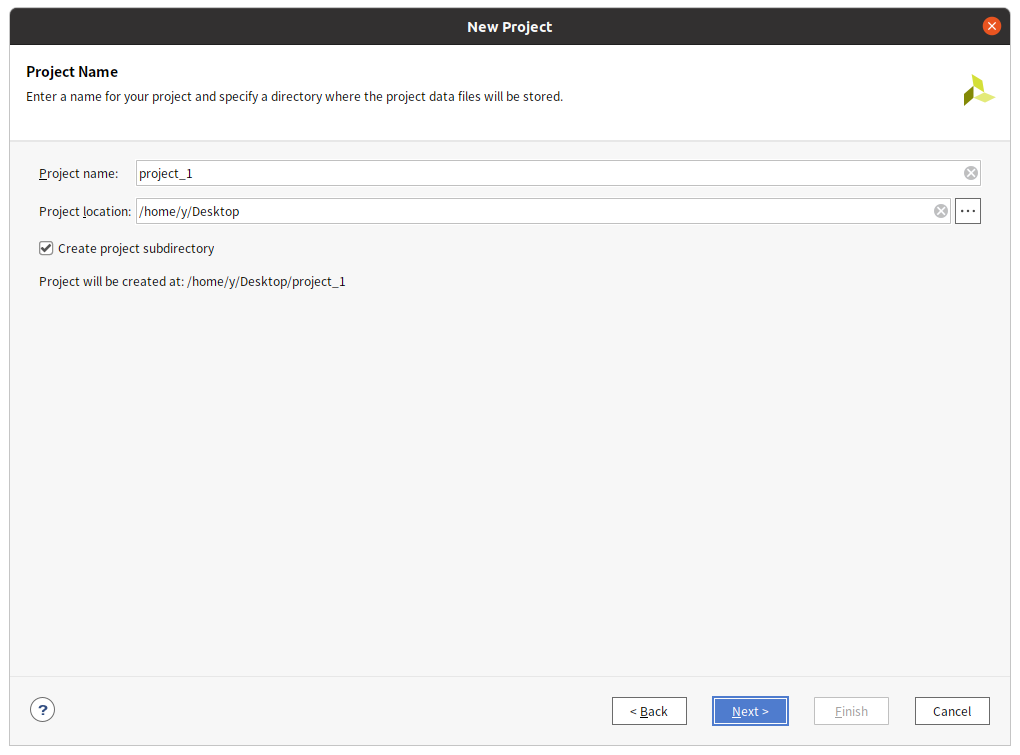
Project Type、RTL ProjectとDo not specify source at this timeにチェックして、Nextを選択する。
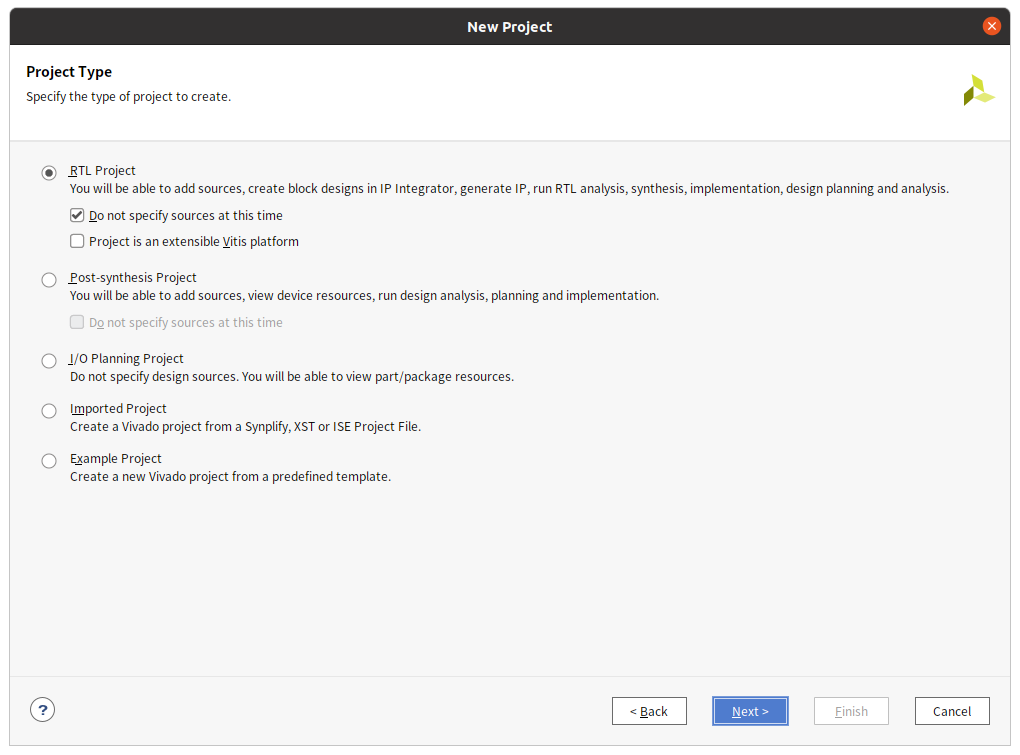
Boardsをクリックして、Searchにultra96と入力して、「Ultra96v2 Evaluation Platform」を選択して、Nextを選択する

New Project Summary、Finishを選択する。

Projectが生成されて、Project Summaryが表示されるはずだ。

PROJECT MNAGERからCreate Block Designを選択する。

Desgin NameはそのままでOKを選択する。
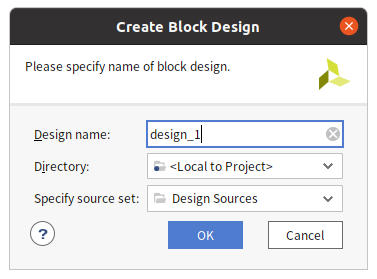
Diagramが表示されるので、+(Add IP)を選択する。
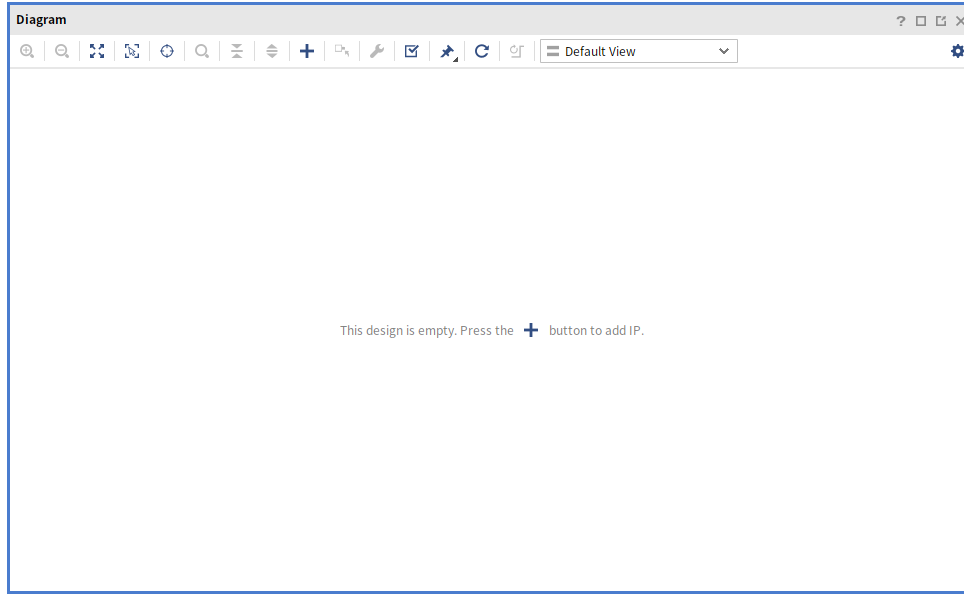
Searchにzynqを入力して、Zynq UltraScale+ MPSoCを選択する。
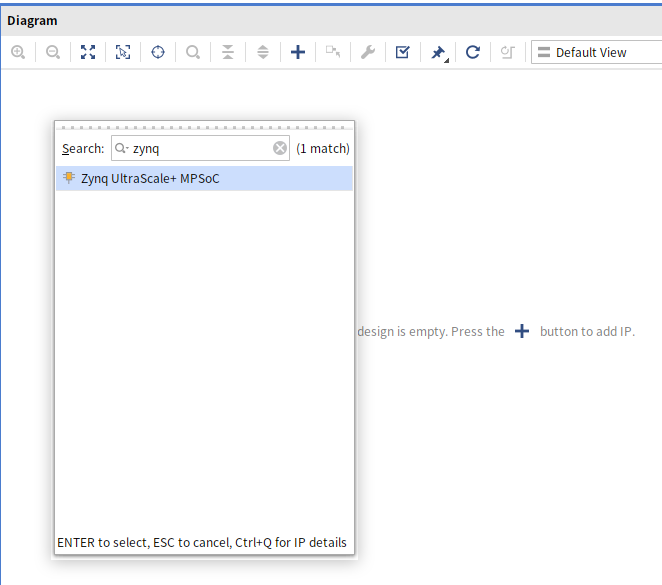
Diagram上にZYNQがあらわれるはずだ。Run Block Automationが表示されるので、選択する。

Run Block Automationの画面では、Apply Board Presetがチェックされていることを確認して、OKを選択する。
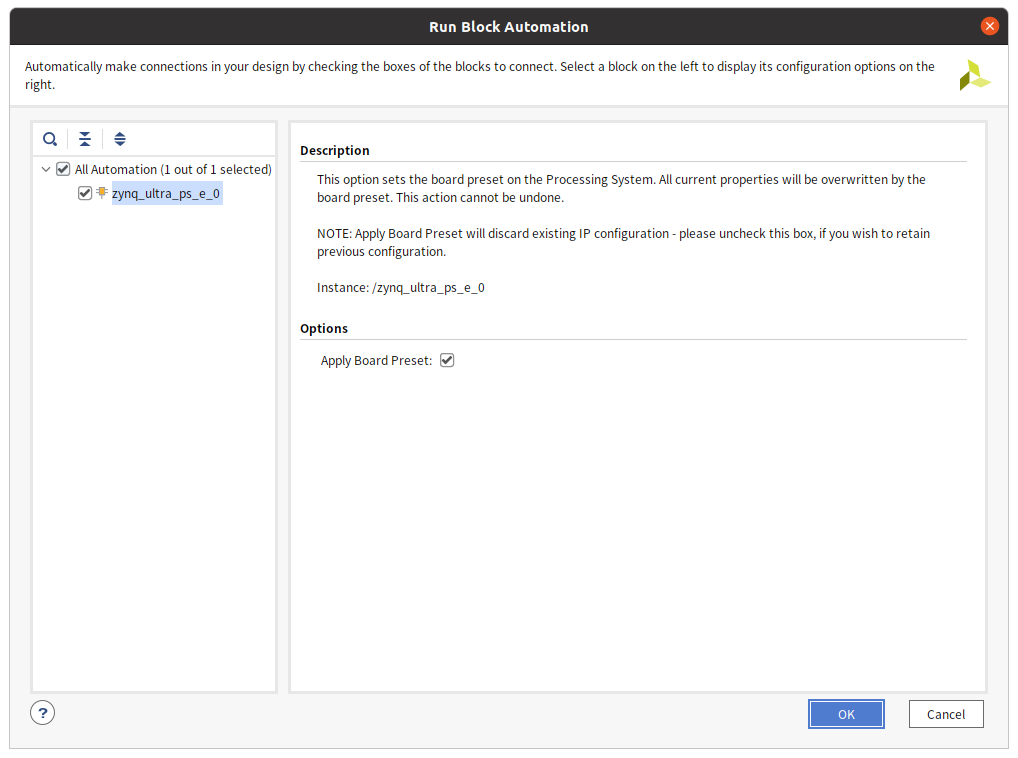
Autoで生成されたブロックだと、未入力のクロックがあり、このままだとビルドでエラーになる。右下にあるpl_clk0を
左上にあるmaxihpm0_fpd_aclkと、maxihpm0_fpd_aclkに接続する。接続とは、マウスでpl_clk0上でクリックしたまま左上のmaxihpm0_fpd_aclkのところででクリックを離す、接続できたら、次は、マウスでpl_clk0上でクリックしたまま左上のmaxihpm0_fpd_aclkでクリックを離す。

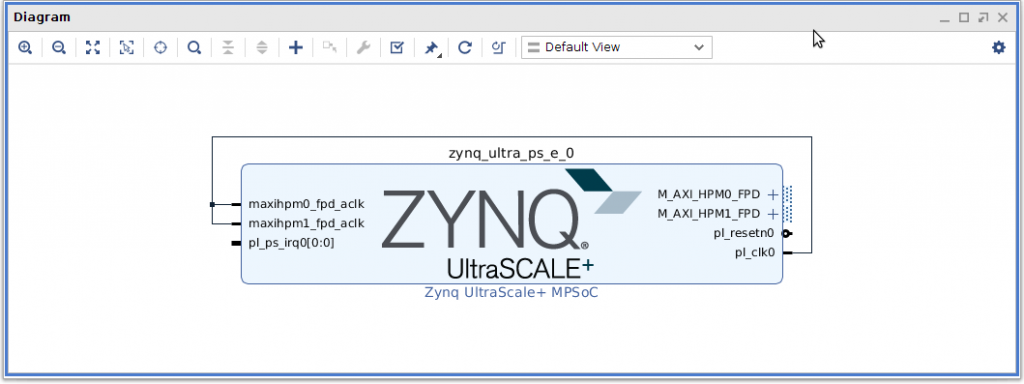
次に、BLOCK DESIGNのSourcesのdesign Sourcesのdesign_1で右クリックをして、Create HDL Wrapperを選択する
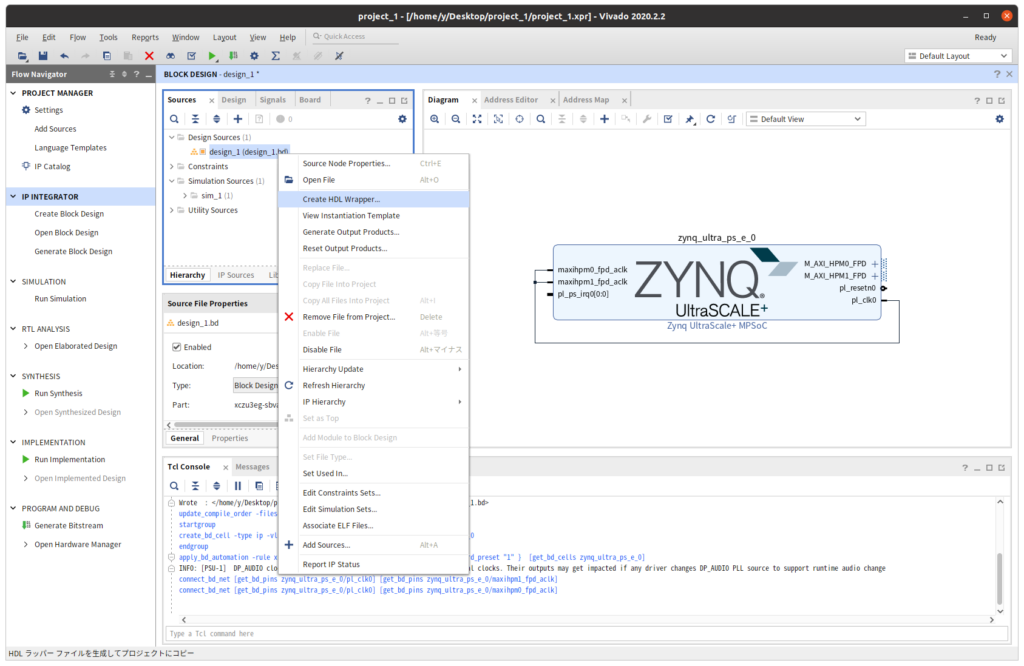
OKを選択する。
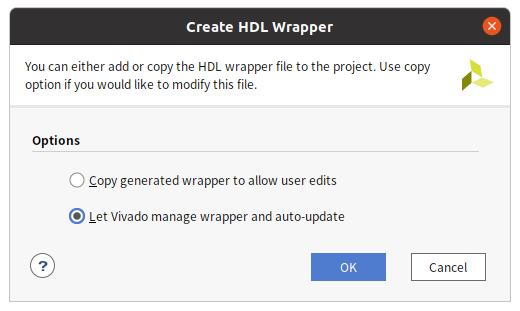
次に、Flow Nabigator PROGRAM AND DEBUGのGenerate Bitstreamを選択する。
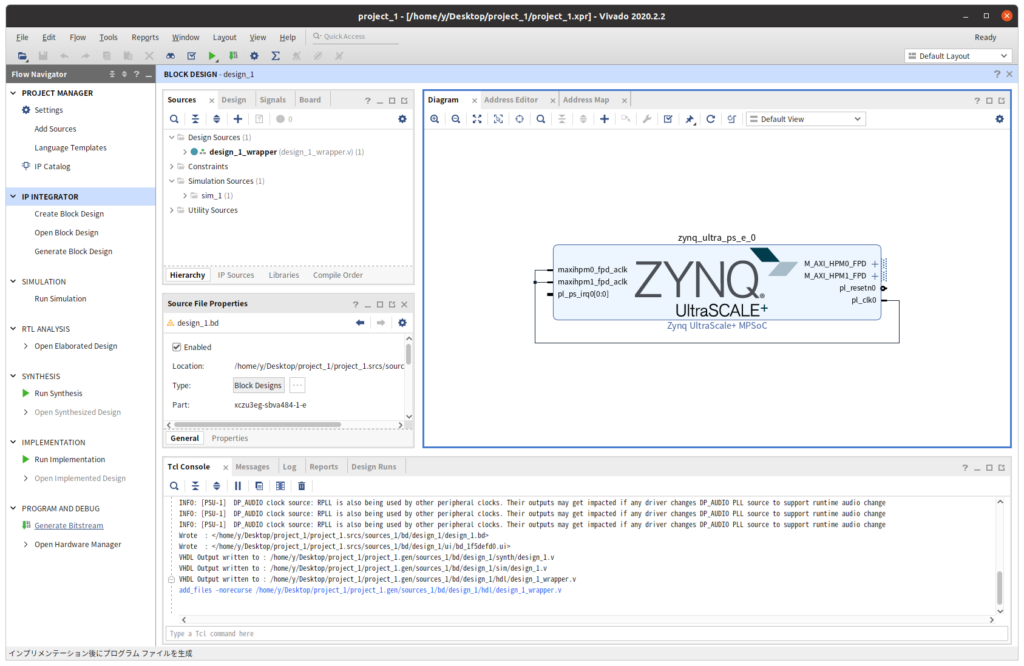
Yesを選択する。

OKを選択する。ここは、使用するPCによってかかる時間がかわる。自分の環境だと5分〜10分かかる。
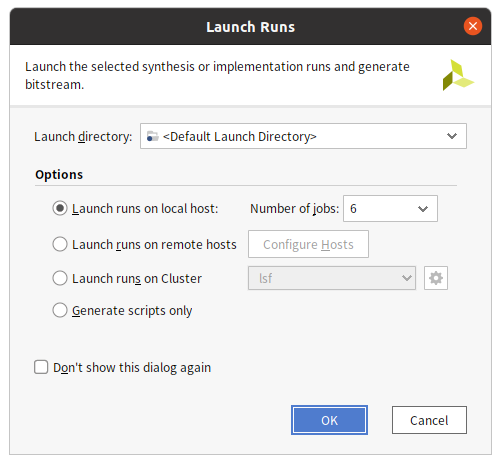
ウィンドウの右上で緑の○が回っている時はビルド中となっている。
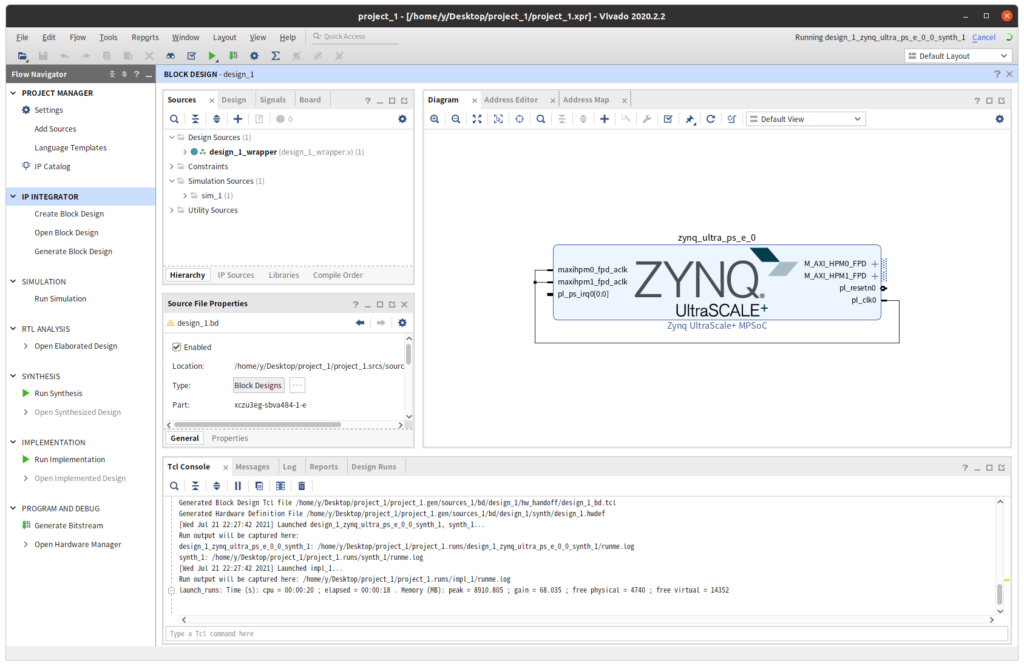
完了すると、Bitstream Generation successfully completedと表示される。Cancelをクリックしよう。

次に、Vitisで使用するために、bitstreamを出力する。FileのExport、Export Hardwareを選択する。

Nextを選択する。
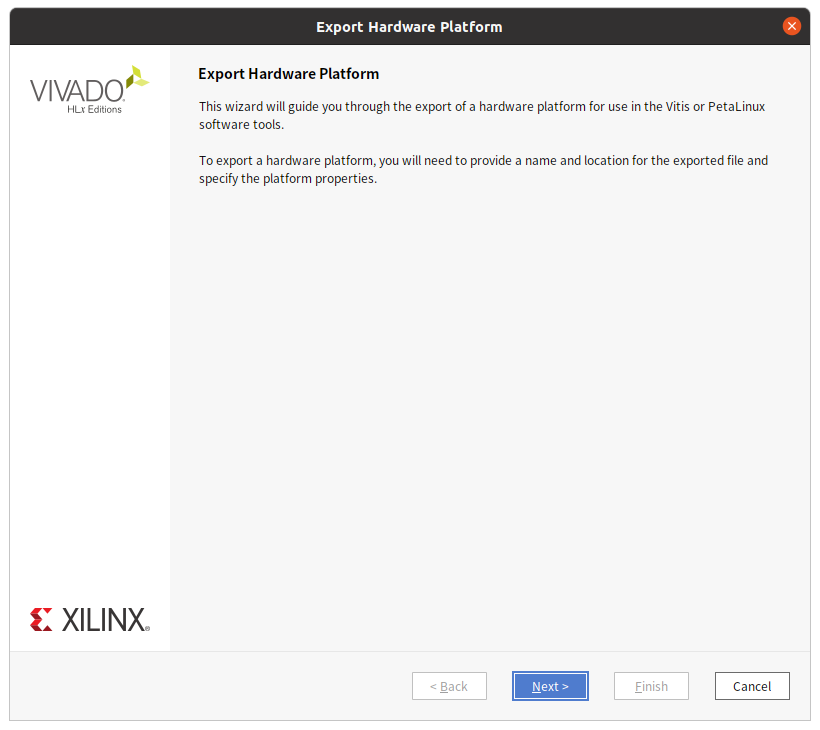
include bitstreamをチェックして、Nextを選択する。
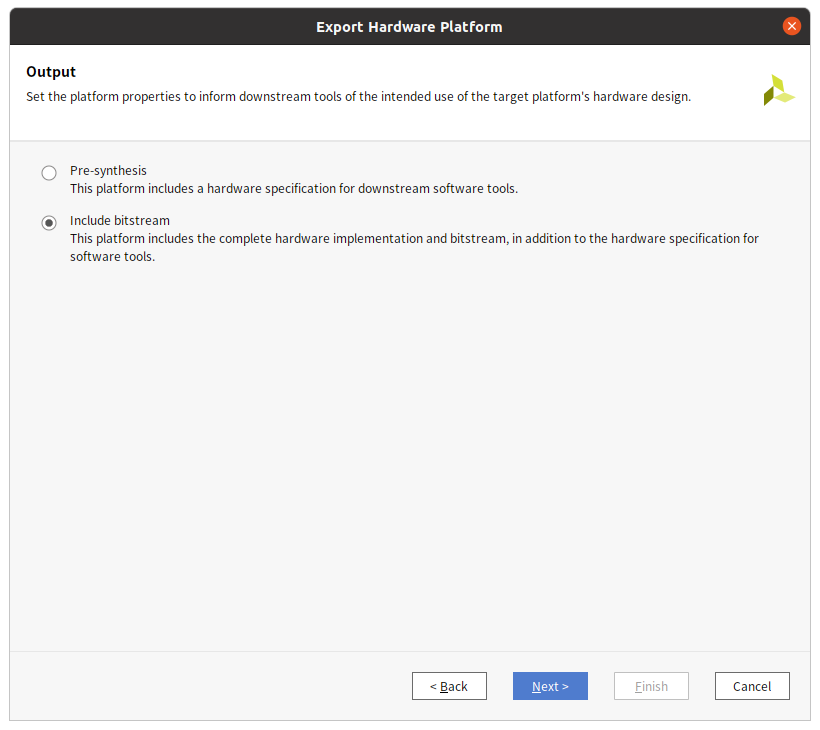
ファイルが生成される場所を確認して、Nextを選択する。

Finishを選択する。
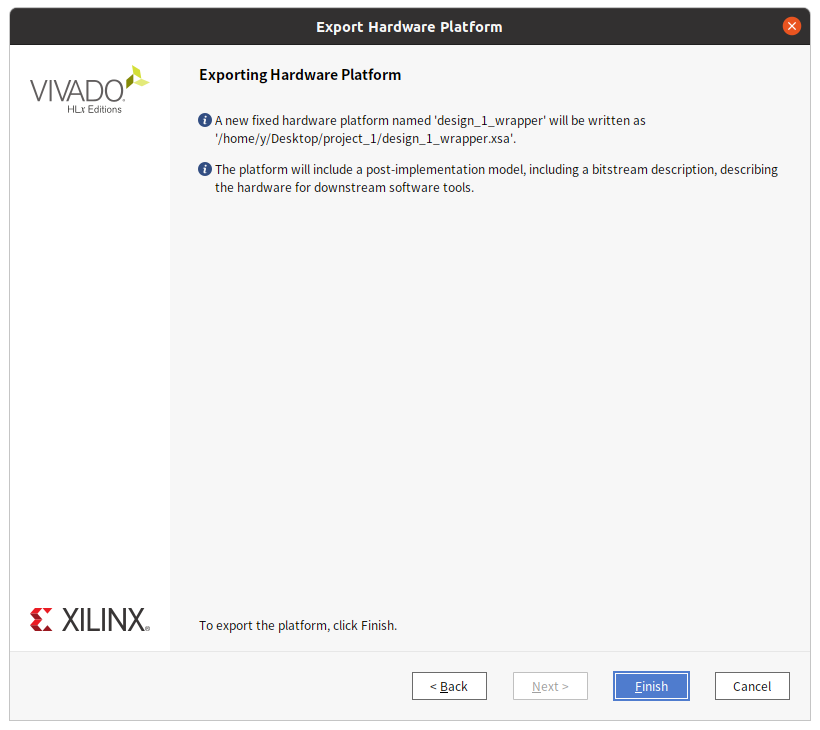
ここまでで、TutorialのVivadoの作業は終わりになります。次回はVitisを使って、ZYNQ上で動作するソフトウェアを作成していきます。
もし、このやり方ではなく、もっと良い方法があれば、教えてください。また不明な点やもう少し詳細に説明が必要な箇所があればコメントお願いします。